1、下载官方固件包,解压到当前文件夹;
2、打开根目录里“升级工具”里的“升级程序”,点击“简体中文”;
3、上步之后,出现很多文件,找到“LiveSuit”,双击打开;弹出用户向导,点击“否”;点击升级程序左上角的“选择固件”,一般会自动选择,如没有的,手动选择根目录下“固件程序”中的“P85(R8A1)”这个img文件;
4、关闭台电P85,电脑那头先插上USB,然后按住台电的返回键不放,将这头的USB插入台电,当电脑有移动设备接入的声音时,就可以松开返回键了,然后可以把P85放一旁;
5、Windows7会自动安装驱动,XP如不行的,手动选择根目录下的“驱动程序”进行安装;
6、驱动安装完,升级程序会先后弹出两个窗口,点是就可以了;
7、稍等片刻,升级完成,拔下数据线,开机就可以了。
您好!
刷机步骤如下:
1,解压固件压缩包。
2,打开“升级程序”文件夹,找到升级程序图标并双击。
3,打开升级程序后点击“选择固件”
4,点击后,弹出选择固件位置的窗口(固件位置在“固件程序”文件夹中)
5,完成以上步骤后,接下来在需要升级的平板电脑上操作,具体如下:机器先关机(也可以轻捅复位孔一下)。
平板电脑关机后按住M键不放,然后用USB数据线连接电脑,连接好后再按动平板电脑的开/关机键15次左右。(特别注意:连接USB时,按住M键是不可以松开的!)
6,当电脑上弹出安装驱动程序后,将按住M键和开/关机键的手松开,并按提示安装升级的驱动程序。(注意:1,下载固件的“驱动程序”文件夹中有amd64、X86两个文件夹,这个要根据PC电脑系统,首先选择其中一个,如未安装成功,再选择另外一个;2,PC电脑第一次升级时才需安装此驱动)
7,会弹出提示“是否强制格式化”。
8,此时机器进入升级状态,点击“是”|
9,当升级工具出现“升级成功”后,表明机器升级成功。待机器开机完全进入系统后即可正常使用。
注意:
1,升级完成后的第一次开机时间会稍长,请耐心等待片刻。
2,如果升级失败,可轻捅机器背面的复位小孔,然后再按照以上步骤重新升级。
感谢您对台电的支持!
版权声明
本文仅代表作者观点,不代表百度立场。
本文系作者授权百度百家发表,未经许可,不得转载。





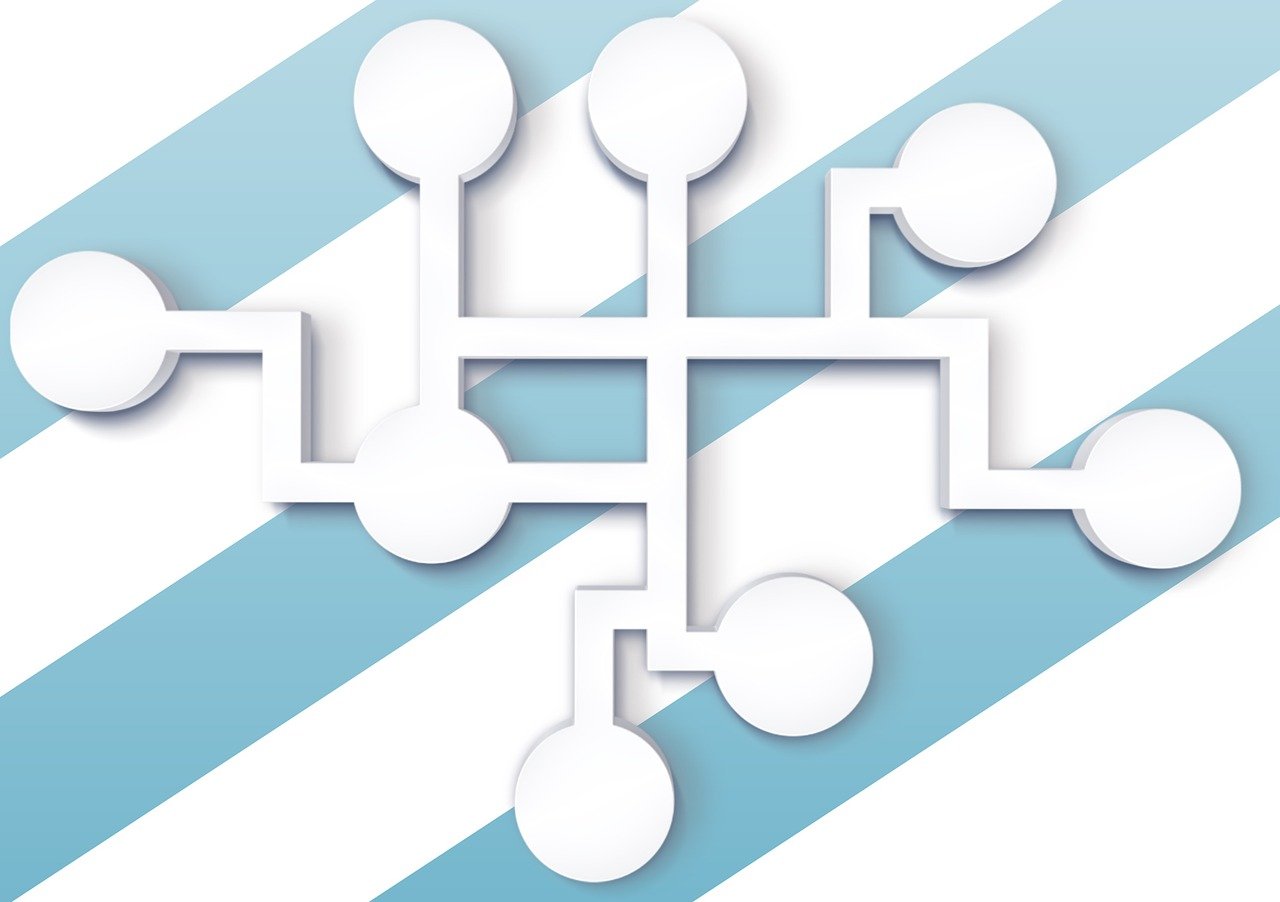




评论